mysql安装一
1. 解压
解压后会有一堆目录,bin目录下面放的都是执行文件,主要用的是mysqld(服务器)和mysql(客户端)两个
2. 初始化
以管理员身份运行cmd之后,在进入到bin目录下去

然后输入命令:mysqld --initialize-insecure

初始化之后会创建data目录,之后的数据都存放在这个目录中,还创建了一个默认账户root(无密码)
3. 环境变量配置以及服务制作
环境变量:
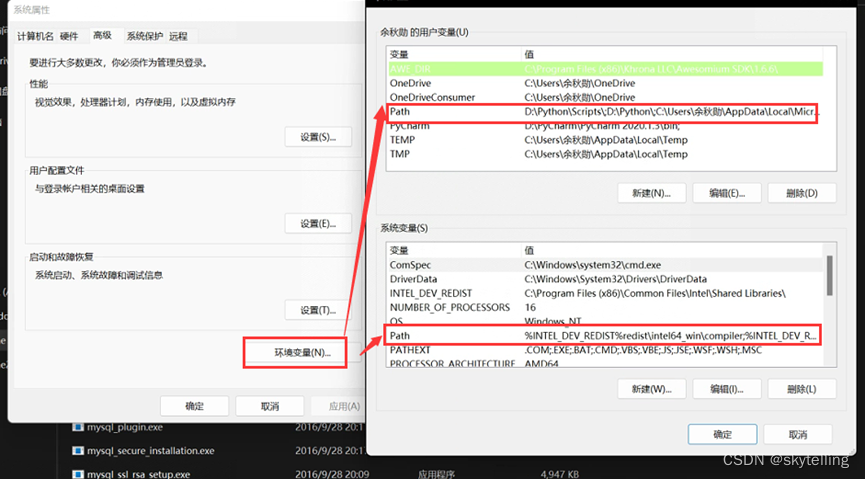

服务制作:
cmd中输入:mysqld --install

4.启动服务:net start mysql

此时客户端就可以访问服务器了:mysql -uroot -p
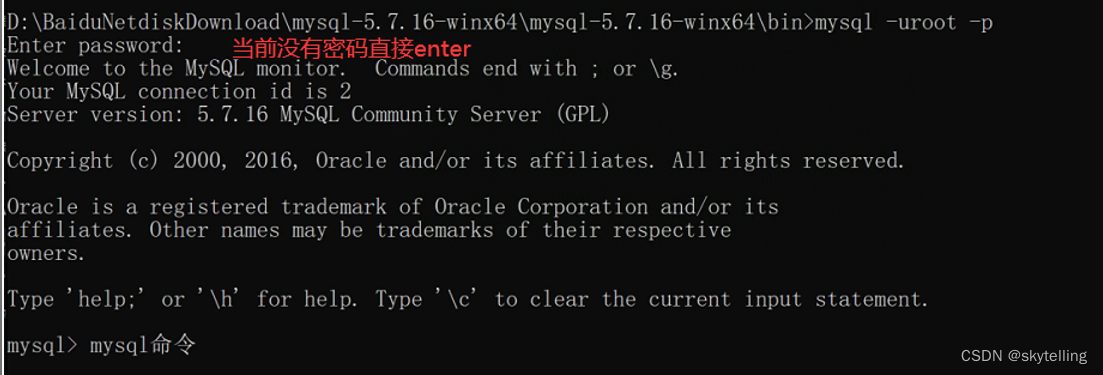
5.统一字符编码和密码设置
设置密码:
mysqladmin -uroot password “密码”

统一字符编码:
l 现在mysql目录下创建一个文本文档
l 写入
[mysqld]
character-set-server=utf8
collation-server=utf8_general_ci
[client]
default-character-set=utf8
[mysql]
default-character-set=utf8
l 将文档名字修改为my.ini
记得打开文件扩展名取修改文件名
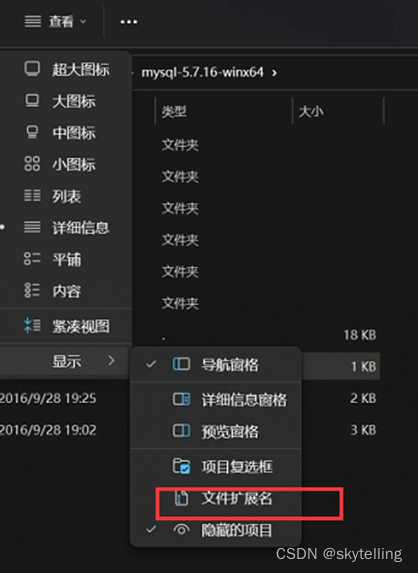

重启mysql服务,配置才能生效
6.mysql关闭开启命令
关闭服务器:net stop mysql
开启服务器:net start mysql
MySQL安装二
1、创建
在除C盘外的期盘中创建一个空白的文件夹(文件夹的名字不要为中文 , 文件名最后也不要有空格) ;注意:在这个文件夹的路径中不要出现中文。
2、解压
将mysql的压缩包 , 解压到刚刚创建的文件夹中
3、配置环境变量
右击此电脑——>属性——>高级系统设置——>高级——>环境变量(或者win + q , 直接搜:系统环境变量)
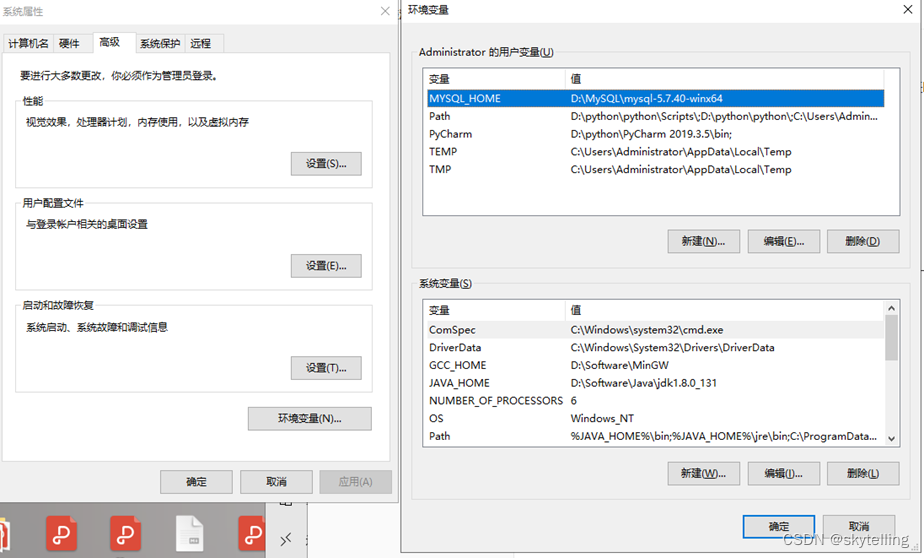
打开解压好的MySQL文件夹里面的bin文件夹 , 将上面的文件路径进行复制
接下来在环境变量中的用户变量(第一个框)双击打开Path , 进去点击新建,然后将刚才复制的路径粘贴 , 接下来就是点击所有的确定。
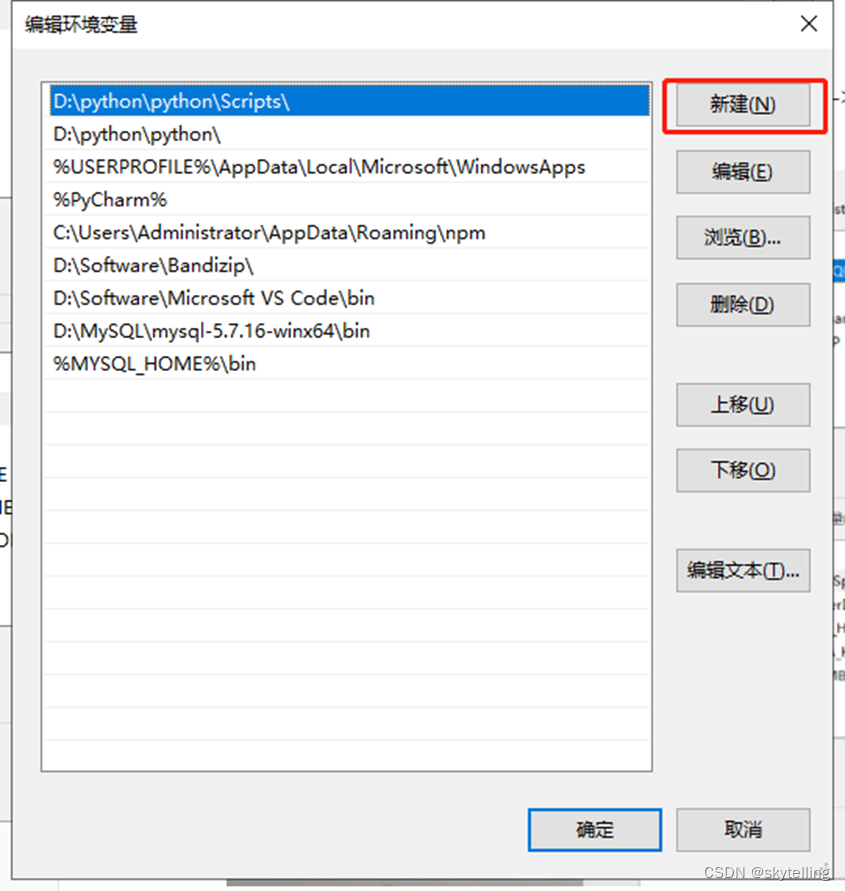
4、进入cmd
用管理员方式打开cmd(win + q , 直接搜:cmd)【注意:后面所有在cmd中操作的,必须在管理员的身份进入!!!】
【注意:后面所有在cmd中操作的,必须在管理员的身份进入!!!】
【注意:后面所有在cmd中操作的,必须在管理员的身份进入!!!】

在cmd中进入到MySQL的bin目录中 , cmd默认是在c的路径
先切换盘符(盘符加冒号)d:(你安装在那个盘里面就切换那个盘符)
打开MySQL的bin目录 , cd 跟刚才添加在环境变量中的路径是一样的 , 直接在cd空格后面将这个路径复制进去 , 回车之后就进去了这个bin目录中 (例如 : cd D:\MySQL\mysql-5.7.40-winx64\bin)

5、注册MySQL服务

6、启动MySQL服务
上面的操作好之后 , 就对MySQL服务进行启动

7、进入MySQL服务

8、设置MySQL密码

9、重启MySQL服务























 5478
5478











 被折叠的 条评论
为什么被折叠?
被折叠的 条评论
为什么被折叠?








